FL STUDIO におけるミキサーの概念を説明します。
まず、パターンに縦に並んでいるそれぞれの音があります。
この場合、キック、クラップ、ハット、スネア、そして FL KEYS を追加してあります。
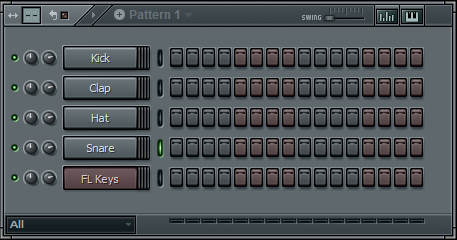
FL KEYS は メニューの「CHANNELS」から、「ADD ONE」の、
「FL KEYS」を選ぶと追加されます。FL KEYS は、FL STUDIO に標準添付のピアノ音源です。
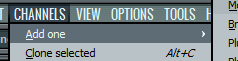
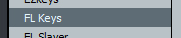
これらの音を、ミキサーの別々のトラックに送ってみたいと思います。
パターンの音のボタンを押すと、こんなウィンドウが表示されます。
とりあえずキックを押してこれを表示させました。
他のウィンドウに隠れていることもあるので注意してください。
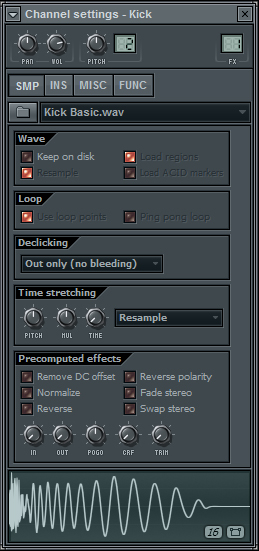
ちなみに下部分の波形をクリックすると音を確認できます。
|

|
右上のFXのところを、マウスでつかんで上下に動かしてみてください。
数字が動くはずです。実は最初から1になっていました。
キックは、ミキサーの1番に音が入るようになっていたのです。
クラップは2番、ハットは3番、スネアは4番に設定されています。
適当に入力して、再生してみましょう。
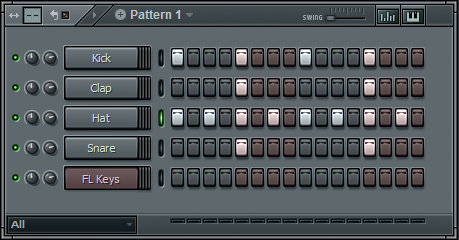
再生。

ミキサーの各番号の音量が振れています。一番左はマスターです。
ミキサーの何番に入っても、音はそのあとマスターに入って混ざります。
そしてその音がスピーカーから聞こえます。
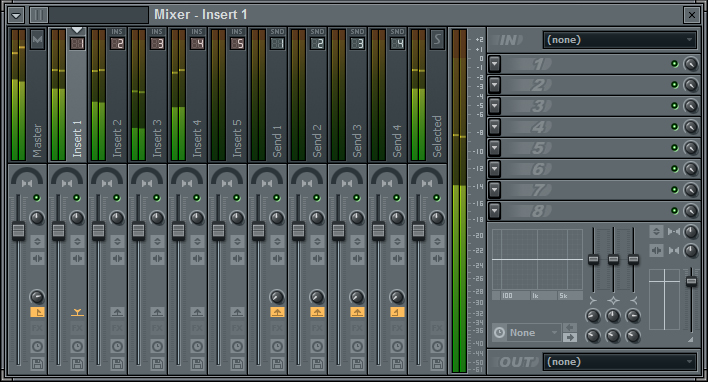
良く見るとミキサーには、Insert というのと Send というのがありますが、
とりあえず使われるのは Insert です。Send についてもまた説明します。
さて、追加した FL KEYS を 5番に入れてみましょう。
FL KEYS をクリックして、表示されたウィンドウの右上のFXを5にします。
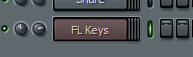
FL KEYSをクリック
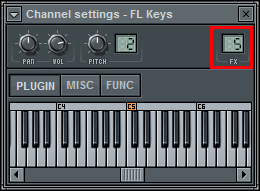
FXを5に設定
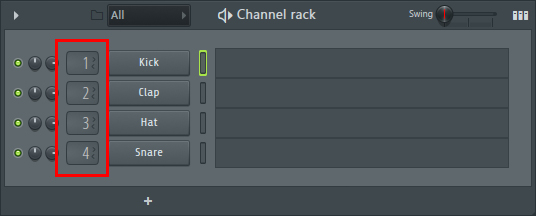
FL STUDIO 12.1 では、チャンネルラックにてFXを設定可能です。
試しにこのウィンドウの鍵盤を押してみてください。
FL KEYS で鳴った音はミキサーの5番に入ります。
このようにして、それぞれの音をミキサーの違うトラックに入れることができます。
なぜ、こんなことをするのかというと、
各音(楽器など)に対して、個別にエフェクトをかけたり、音量を調整したり、
左右のパンを設定したりする場合に便利だからです。

以上で、説明は終了です。
|